Sisukord
See õpetus sisaldab üksikasjalikke juhiseid selle kohta, kuidas tasuta iSpy videovalve tarkvara abil pidevalt salvestada videot oma IP-võrgukaamera(te)lt või kohalikult USB veebikaameralt oma Windows PC-s. Selle õpetuse abil saate teada, kuidas ühendada oma veebikaamera või IP-kaamera iSpyga ja kuidas seadistada iSpy nii, et see salvestaks videot oma kaameralt 24/7 kohalikule kettale.
iSpy on suurepärane Open Source Camera Security Software, mis aitab teil jälgida ja salvestada oma kohalikke (USB) või võrgu (IP) kaameraid reaalajas otse arvutis. iSpy Camera Surveillance Software, saab kasutada piiramatu arvu kaamerate ja mikrofonide (sh IP ja USB kaamerad), liikumise tuvastamise, salvestamise, ajakava, kaugjuurdepääsu, võrgu audio Broadcasting,
Salasõnakaitse, töölaua salvestamine, YouTube'i üleslaadimine, pilve üleslaadimine, FTP, SFTP, SMS, Twitter ja e-posti hoiatused. iSpy kõigi funktsioonide uurimiseks klõpsake siin.
Kuidas kasutada iSpy Free Camera Recording Software'i, et jäädvustada videot 24/7 IP- või USB-kaamerast.
Samm 1. Laadige alla ja installige iSpy.
Kõigepealt Lae alla ja paigaldada iSpy videovalve tarkvara vastavalt teie Windowsi arhitektuurile (32bit või 64bit).
Samm 2. Lisage oma kaamera iSpy'le.
1. Pärast paigaldamist käivitage iSpy, et ühendada oma kaamera seireprogrammiga . *
Märkus: Kui Windows Defenderi tulemüür küsib, klõpsake nuppu Lubage juurdepääs .

2. Aknas "Getting Started" tühjendage ruut "Show getting started" (kui soovite) ja sulgege aken.
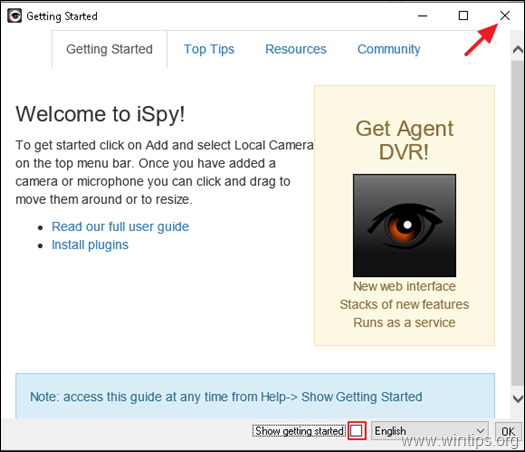
3. Nüüd, vastavalt teie kaameraühendusele (USB- või võrgu-/IP-kaamera) järgige allpool toodud juhiseid, et ühendada kaamera iSpy'ga.
- Kohalik kaamera (USB).
1. USB veebikaamera ühendamiseks iSpy'ga klõpsake nuppu Lisa nuppu ja valige Kohalik kaamera .
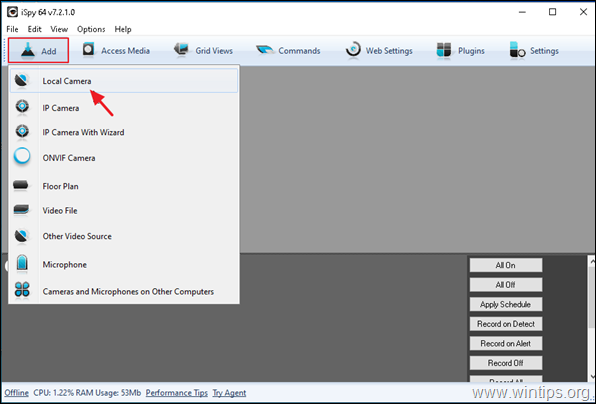
2. Valige oma kohalik kaamera ja klõpsake OK .
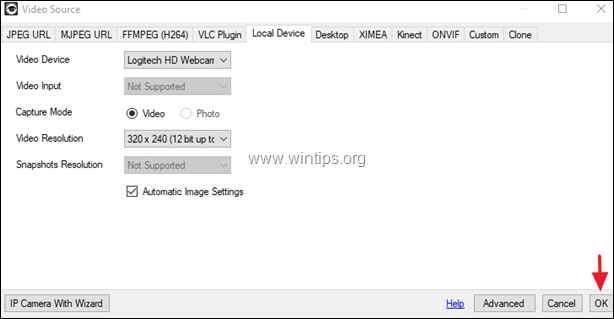
3. Navigeerige sammu 3 juurde, et konfigureerida oma kaamera iSpy's.
- Võrgukaamera (IP):
1. IP-võrgukaamera ühendamiseks iSpy'ga klõpsake nuppu Lisa nuppu ja valis IP-kaamera .
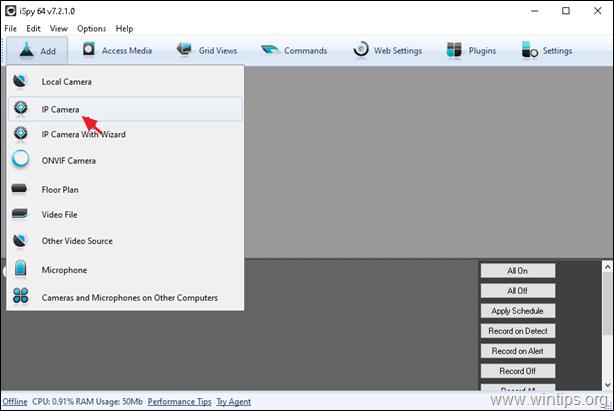
2. Nüüd jäta videoallikate aken avatuks ja...
a. Kasutades veebibrauserit, navigeerige iSpy kaamera andmebaasi.
b. Leidke tähestikulises nimekirjas oma kaamera tootja nimi. (nt TP-Link) *
Märkus: klõpsake Rohkem nuppu, et näha kõiki tootjaid.
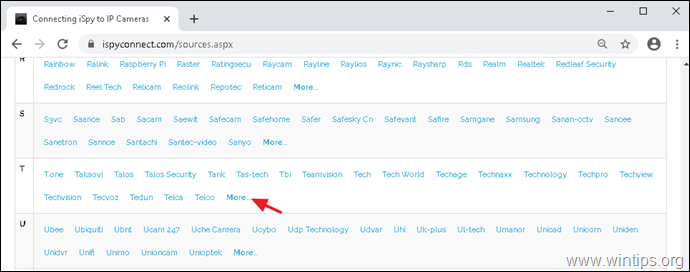
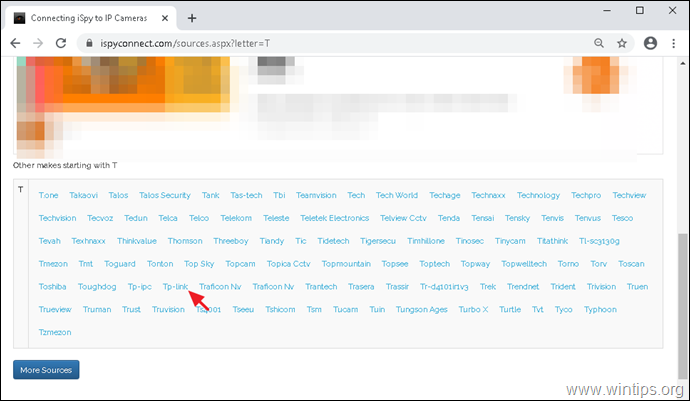
c. Nüüd otsige üles ja kliki oma kaamera mudel nimekirjast (nt TP-Link NC450).

d. URL-generaatori aknas:
-
-
- Sisestage IP-aadress selle võrgukaamera, mida soovite iSpy'sse lisada. Sisestage iSpy'sse Kasutajanimi ja Parool mida kasutate kaameraga ühendamiseks. Vajutage nuppu Genereeri .
-
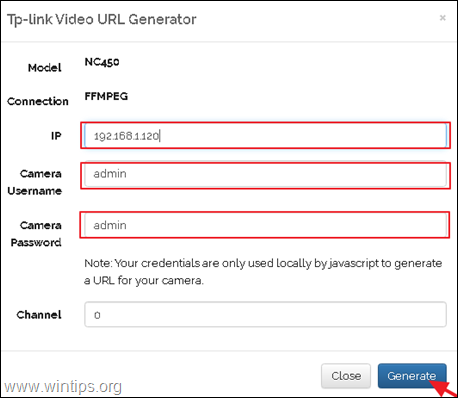
e. Lõpuks klõpsake nupule Copy, et kopeerida genereeritud URL aadress lõikelauale.
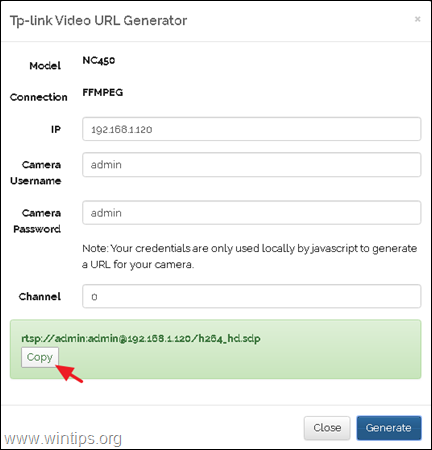
3. Nüüd avage Video allikas aken iSpy kaamera salvestamise rakenduses ja...
a. Valige FFMPEG (H264) vahekaart.
b. Paste kopeeritud URL aadressi lõikelauast.
c. Klõpsake . Test nuppu, et testida kaameraühendust iSpyga.
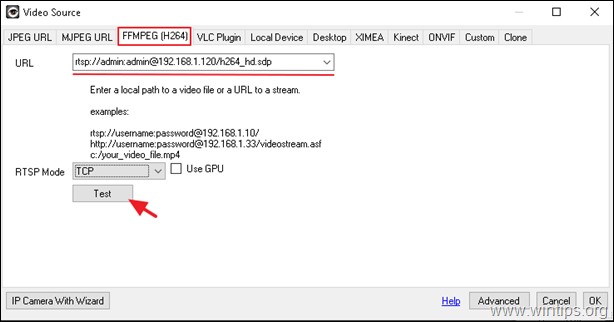
d. Kui ühenduskatse tulemus on Ühendatud, tähendab, et olete oma IP-kaamera edukalt iSpy'sse lisanud. Sel juhul klõpsake nuppu OK ja OK et sulgeda videoallika aken.
e. Jätkake sammu 3 juurde, et konfigureerida IP-kaamera iSpy's.
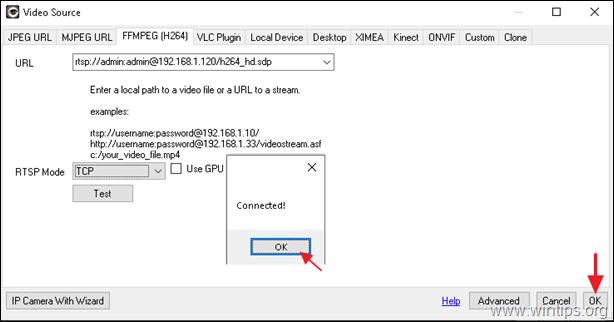
Samm 3. Konfigureerige kaamera salvestamine iSpy's.
Pärast kaamera lisamist iSpy'sse on aeg seadistada kaamera salvestamine ja muud seaded. Nagu näete "Edit Camera" aknas/valikutes, on iSpy'l palju seadistusi, mida saab konfigureerida, kuid selles etapis on mainitud ainult need seaded, mis on vajalikud video pidevaks salvestamiseks teie kohalikust või IP-kaamerast kohalikule kettale.
- Kaamera seadete vahekaart: jäta vaikimisi seaded ja muuda neid soovi korral: *
a. Nimi teie kaamera
b. Vaikimisi Video salvestamine aadressile 15fps (kui teie kaamera seda toetab.)
Märkus: Kui soovite rohkem teada saada kaamera seadete kohta, vaadake siit.
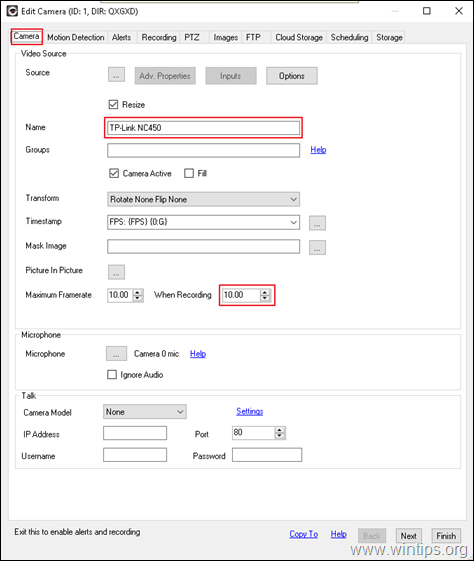
- Salvestamine seadete vahekaart:
a. Jätke salvestamise vaikimisi režiim: Record on Detect.
b. Vähendage või suurendage, kui soovite, et Maksimaalne salvestusaeg genereeritud videote kestus. {Soovitav on hoida see väärtus 15 minutit (900 sekundit) või vähem.}
Märkus: Kui soovite rohkem teada saada salvestussätete kohta, vaadake siit.
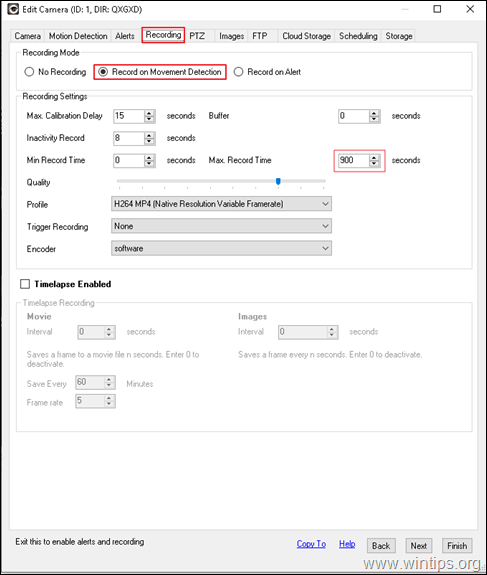
- Ajaplaneerimine seadete vahekaart: Selles aknas saate seadistada seaded, mis on vajalikud kaamera pideva video salvestamiseks (24/7 kaamera salvestamine). Selleks:
a. Vaata . Ajakava Kaamera kast üleval ja klõpsake Lisa.
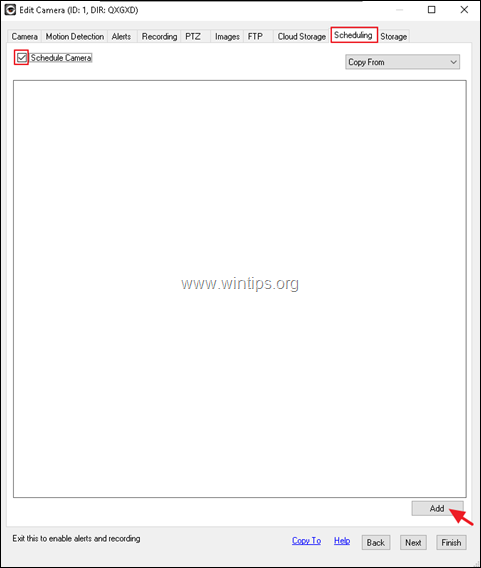
b. Kell Ajakava toimetaja rakendage järgmisi seadeid ja klõpsake OK :
-
-
- Komplekt Kui aadressile 00:00 Kontrolli kõik päevad nädala kell Tegevus valige Salvestamise algus.
-
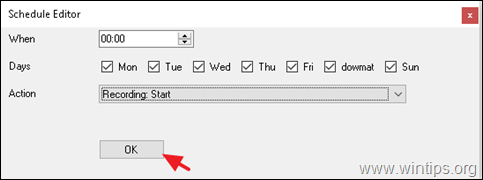
c. Klõpsake Lisa uuesti peamistes akendes "Planeerimine".
d. Kell Ajakava toimetaja rakendage järgmisi seadeid ja klõpsake OK :
-
-
- Komplekt Kui aadressile 23:59 Kontrolli kõik päevad nädala Veebilehel Tegevus valige Salvestamise peatamine.
-
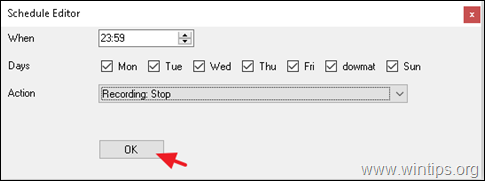
e. Sel hetkel peaks ekraanil ilmuma sarnane aken nagu allpool:
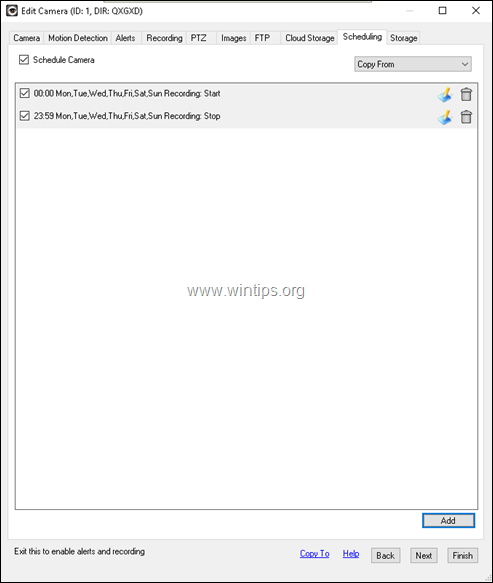
- Ladustamine seaded vahekaart: Selles aknas saate vaadata salvestatud videote vaikimisi salvestuskohta või määrata uue. Uue meediakoha määramine:
a. Klõpsake puu (3) punkti ikoonil  et liikuda programmi iSpy peamistesse salvestusvalikutesse.
et liikuda programmi iSpy peamistesse salvestusvalikutesse.
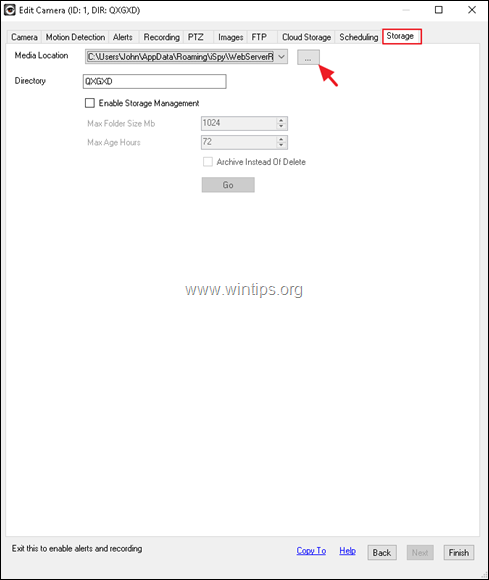
b. Klõpsake Lisa nuppu, et valida salvestatud videote jaoks uus asukoht.
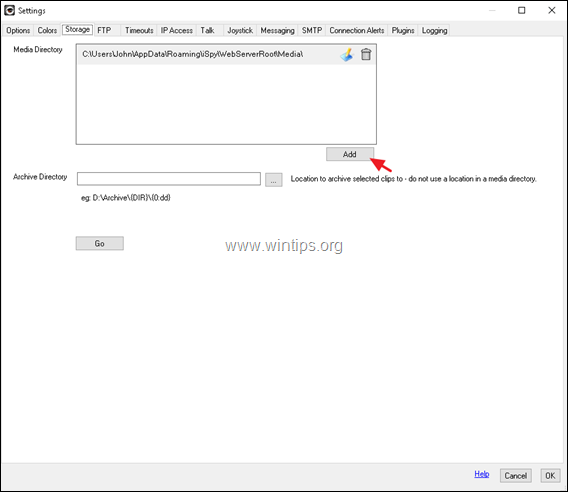
c. Klõpsake puu (3) punkti ikoonil  ja valige, millisesse kausta oma kettal soovite kaamera videod salvestada.
ja valige, millisesse kausta oma kettal soovite kaamera videod salvestada.

d. Nüüd, vastavalt teie kettal allesjäänud vabale ruumile, valige maksimaalne kausta suurus (nt 10 GB) ja valige, mis juhtub, kui see on üle 70% (nt kustutage kõik üle 3 päeva vanad failid). Kui see on tehtud, klõpsake nuppu OK kaks korda.
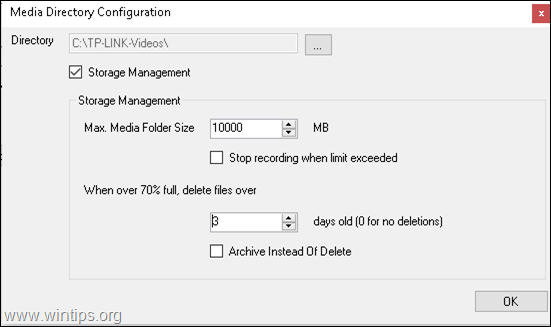
e. Lõpuks, kaamera Ladustamine seaded > Meedia asukoht , valige uus asukoht ja klõpsake Lõpeta .
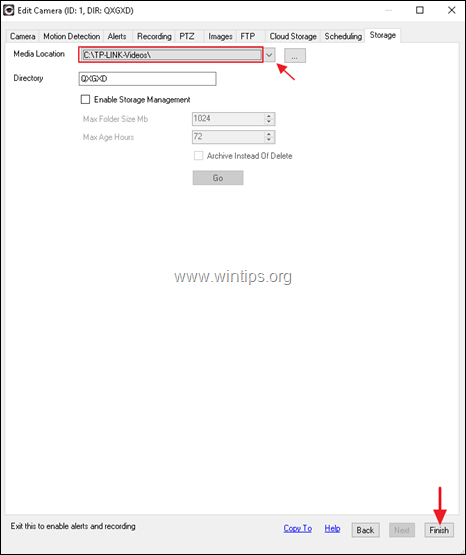
f. Siinkohal olete oma kaamerast 24h salvestamiseks vajalike seadistustega valmis. Muudatuste rakendamiseks klõpsake nuppu Faili > Väljumine iSpy peamenüüst (või taaskäivitage arvuti) ja käivitage iSpy uuesti. *
NIPP: Kui soovite kaamera seadeid muuta, klõpsake kaameral paremklikk ja klõpsake nuppu Muuda .
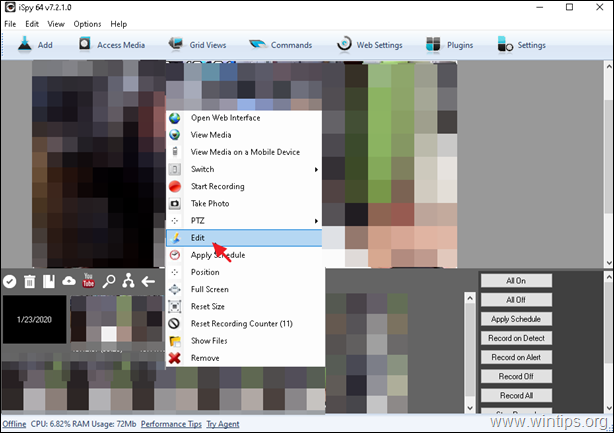
Ettepanek: Programmi iSpy põhiekraanilt klõpsake nuppu  ja vahekaardil "Valikud", kontrollige järgmisi võimalusi, et vältida kaamera salvestamise peatamist
ja vahekaardil "Valikud", kontrollige järgmisi võimalusi, et vältida kaamera salvestamise peatamist
- Käivita käivitamisel Minimeeri sulgemisel.
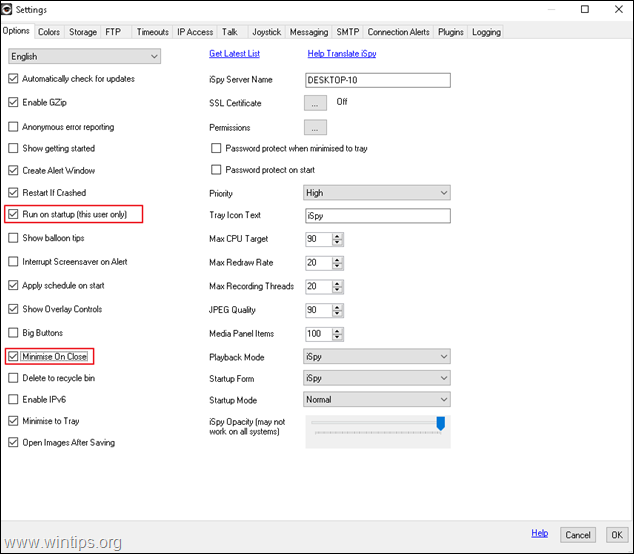
See on kõik! Andke mulle teada, kas see juhend on teid aidanud, jättes oma kogemuse kohta kommentaari. Palun meeldige ja jagage seda juhendit, et aidata teisi.

Andy Davis
Süsteemiadministraatori ajaveeb Windowsi kohta





